Amazon Music 的曲库绝对是音乐天堂,你可以轻松 创建您的个性化亚马逊音乐播放列表 甚至可以将您最喜欢的歌曲从 Amazon Music 下载到您的设备以供离线欣赏。但是,有时您可能希望管理歌曲以使播放列表符合您当前的偏好,或者节省设备上的空间。因此,您可能想知道如何从 Amazon Music 中删除音乐。在本文中,我们将引导您完成从 PC/iPhone/Android 上的 Amazon Music 播放列表、下载的曲目或最近播放的歌曲中删除歌曲的指南。话不多说,让我们继续阅读。
第 1 部分:如何从亚马逊播放列表中删除歌曲
从您的 Amazon Music 播放列表中删除歌曲是一个简单的过程,确保只有您最喜欢的歌曲轮播。在开始之前,请记住,您所做的任何更改都将在您使用 Amazon Music 的所有设备上同步,从而无论您在何处收听,都能保持播放列表一致。此方法根据您使用的设备(计算机、Android 手机或 iPhone)而有所不同。我们将指导您了解每个内容的具体细节,让您轻松保持播放列表的新鲜度。让我们深入了解细节。
如何从计算机上的亚马逊播放列表中删除歌曲
以下是有关如何从计算机上的 Amazon Music 播放列表中删除歌曲的分步指南,适用于网站和桌面应用程序。
1. 打开 Amazon Music 网站或桌面应用程序。导航到屏幕顶部,然后单击“自学资料库”,然后选择“音乐“ 其次是 ”播放列表“查看您的整个收藏。
2. 浏览或搜索您要从库中删除的歌曲。
3. 单击歌曲旁边的勾号图标,然后选择“从我的播放列表中删除".
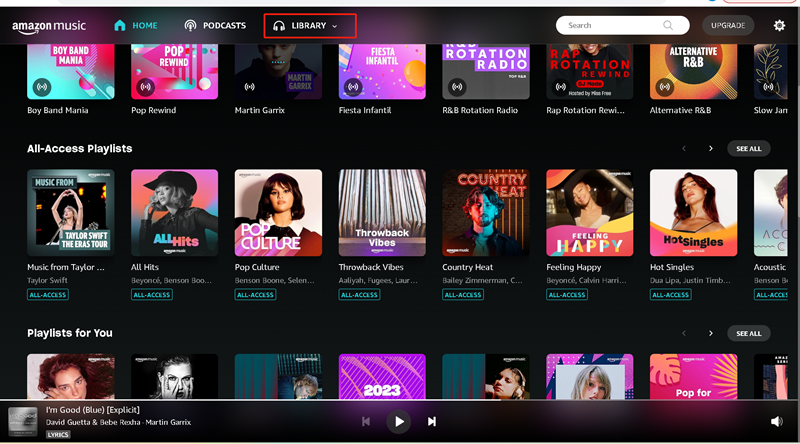
如何从 iPhone/Android 上的亚马逊播放列表中删除歌曲
如果您是 iPhone 或 Android 用户,只需按照以下步骤了解如何从 Amazon Music 中删除音乐即可。
1.转到“自学资料库“部分并点击”播放列表".
2. 找到您要删除的歌曲并点击 三个点.
3. 从出现的菜单中选择“删除”并确认您的选择。
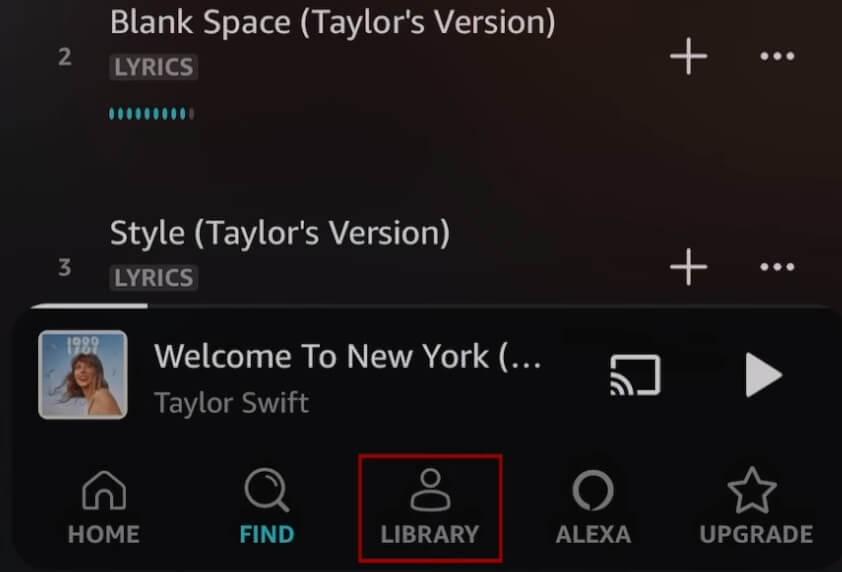
第 2 部分:如何删除从亚马逊音乐下载的歌曲
如果您的设备存储空间即将耗尽,您可能会渴望清除一些亚马逊下载内容。让我们逐步完成在不同设备上删除这些额外下载的步骤。
如何从桌面应用程序删除下载的亚马逊音乐
如果您正在寻找一种方法来删除桌面上下载的亚马逊歌曲,这里有一个分步指南,可以立即清理您的音乐库。
1. 打开桌面上的 Amazon Music 应用程序,然后前往“自学资料库“或”播放列表“组织您的音乐的部分。
2. 找到“下载” 图标。然后单击此图标进行过滤并仅显示您已下载的曲目。
3. 对于您要删除的每首歌曲,单击 三个点 在歌曲标题旁边并选择“删除“从下载中删除歌曲的选项。
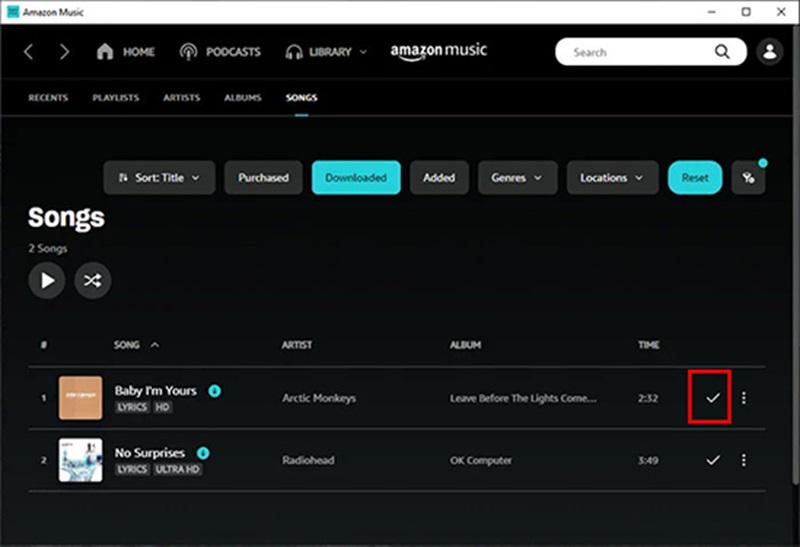
如何从 iPhone 删除下载的亚马逊音乐
对于 iPhone 用户来说,通过删除下载的曲目来清理他们的亚马逊音乐应用程序,这个过程也简单而高效。让我们深入探讨如何通过删除那些不再需要的音乐来释放一些空间。
1. 点击“自学资料库“位于应用程序底部以访问您的音乐收藏。
2.寻找 齿轮图标 位于屏幕的右上角。点击它,然后切换“离线模式“ 在。
3. 滚动浏览离线音乐,直到找到要删除的歌曲。然后,点击 三个点 歌曲标题旁边并选择“从设备中删除”来删除它。
如何从 Android 删除下载的亚马逊音乐
对于想要通过删除下载的歌曲来整理亚马逊音乐应用程序的 Android 用户,这里有一份简明指南,可帮助您顺利完成整个过程。
1. 点击“离线音乐” 在屏幕顶部的菜单中找到。
2. 找到您要删除的歌曲,然后点击三个点。
3. 从出现的选项中,点击“从设备中删除”。此操作将从您下载的音乐中删除该歌曲,从而释放设备上的空间。
第 3 部分 如何将 Amazon Music 重新下载为无 DRM 的 MP3
有时,您可能已从 Amazon Music 中删除了歌曲并想要将其恢复,但发现您的订阅已结束,这使得下载功能不再可用。要处理这个问题,您可以转向 TuneFab 亚马逊音乐转换器,一款综合性的亚马逊音乐下载器。它可以让你 将您最喜爱的 Amazon Music 转换并下载为 MP3 保持原始品质,即使没有订阅也可以访问。此外,这些亚马逊下载内容可以使用 ID3 标签进行保存,包括标题、艺术家和专辑,从而更易于管理。
TuneFab 亚马逊音乐转换器的主要特点:
· 多功能音乐转换 - 将 Amazon Music 歌曲、播放列表、专辑和播客转换为 MP3、M4A、WAV 或 FLAC 文件,使您的音乐可以在不同设备上移植。
· 高品质下载 - 保持亚马逊音乐的原始音质,提供不影响音频清晰度的离线聆听体验。
· 快速批量下载 - 能够以高达 5 倍的速度批量下载音乐,从而节省时间并简化构建音乐库的过程。
· 保留 ID3 元数据 - 保留每首歌曲的标题、艺术家、专辑和专辑封面信息,有助于组织和管理您的音乐收藏。
· 可定制的音频设置 - 提供可调节的音频参数,例如比特率和采样率,以根据您的喜好定制输出质量。
现在让我们看看如何使用 TuneFab Amazon Music Converter 将 Amazon Music 重新下载为无 DRM MP3 的详细步骤。
步骤 1。 在您的计算机上安装 TuneFab Amazon Music Converter 软件。然后启动它并登录您的亚马逊帐户。

步骤 2。 找到你想要重新下载的歌曲,然后直接拖放到蓝色”地址” 按钮进行转换。

步骤 3。 访问转换列表后,您可以选择 MP3 作为单首歌曲所需的输出格式。或者通过导航到“批量调整格式”将所有文件转换为” 菜单位于右上角。

步骤 4。 准备好后,单击“全部转换” 按钮开始将您选择的 Amazon Music 转换为无 DRM 的 MP3 文件。完成后,在输出文件夹中找到您下载的音乐 完成 部分。

现在,您可以以无 DRM MP3 的形式欣赏您的 Amazon Music 曲目,从而可以在任何设备上访问它们。
第 4 部分:如何从 Amazon Music 中删除最近播放的内容
清除 Amazon Music 中最近播放的列表可以是保护您的收听历史记录的好方法,或者只是通过新的推荐重新开始。在执行这些步骤之前,请务必注意此操作无法撤消,因此请确保您已准备好清除历史记录。以下介绍了如何在任何设备上从 Amazon Music 中删除最近播放的歌曲。
1.点击“自学资料库”并选择“音乐“ 选项。
2. 在“最近播放”部分,单击三个点并选择“从最近玩过的游戏中删除“。这将从您的历史记录中删除曲目或播放列表。
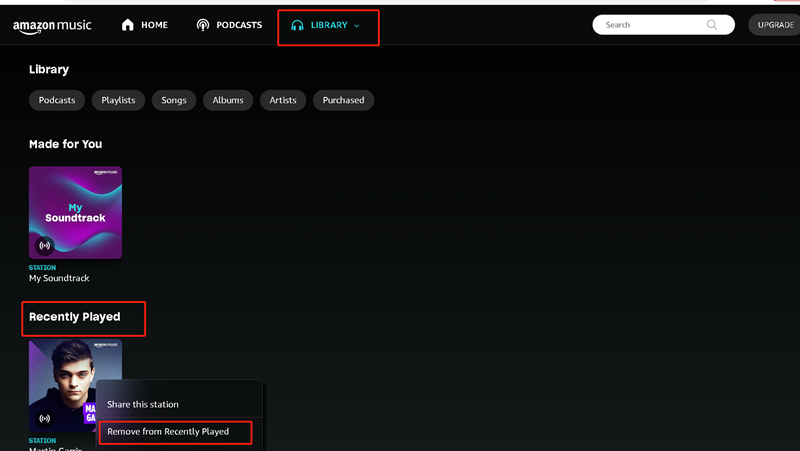
关于从 Amazon Music 删除音乐的常见问题解答
如何从亚马逊音乐播放列表中删除多首歌曲?
从 Amazon Music 播放列表中删除多首歌曲无法通过单个批处理操作完成。相反,您必须通过编辑播放列表来单独删除每首歌曲。但这种方法比从亚马逊播放列表中一首一首删除歌曲更方便。
如何删除从亚马逊音乐下载的所有歌曲?
如果您想删除从 Amazon Music 下载的所有歌曲并释放设备上的空间,请按照以下简单步骤操作:
1. 在您的设备上启动应用程序。
2。 点击 菜单图标 (左上)并选择“个人设置".
3.找到并选择“管理下载的音乐".
4. 选择“全部删除”并确认。这将从您的设备中删除所有离线歌曲。
结论
我们推出了不同的有效方法来帮助您在不同设备上从 Amazon Music 中删除音乐,从而使您的音乐收藏保持新鲜并根据您当前的喜好进行定制。然而,如果您已经不再订阅 Amazon Music,但仍渴望听到自己喜欢的音乐,或者您希望在不受 DRM 限制的情况下在各种设备上离线欣赏音乐, TuneFab 亚马逊音乐转换器 是一个可靠的解决方案。尝试一下吧!













